
Résumé: obtenez-vous l’erreur E200 Xbox One lorsque vous jouez au jeu sur votre console Xbox One? Si oui, ne vous inquiétez pas. Suivez simplement les 4 solutions simples et efficaces données dans cet article pour résoudre le code d’erreur E200 sur la console Xbox One sans aucun tracas.
La Xbox One est une console de jeu populaire appréciée des joueurs du monde entier. Xbox One permet aux utilisateurs de jouer à leurs jeux préférés sur plusieurs appareils et fournit également d’excellents graphismes pour améliorer l’expérience de jeu.
Même si la Xbox One est l’une des meilleures consoles de jeu, des erreurs parfois incertaines gâchent l’expérience de jeu et interrompent le jeu. Le code d’erreur Xbox E200 est l’une de ces erreurs irritantes.
Le code d’erreur Xbox One E200 interrompt l’expérience de jeu et empêche également les joueurs d’utiliser la console. Lorsqu’une erreur E200 se produit sur la Xbox One, elle peut apparaître sur l’écran de l’appareil comme:
- Xbox E200
- E200 000000EF 00000000
- E200 00000074 00000000
Causes du code d’erreur Xbox One E200
Le code d’erreur E200 est une erreur très courante qui apparaît sur la console Xbox One et généralement, il se produit en raison de l’interruption soudaine du processus de travail de la Xbox One. Mais, il pourrait y avoir plusieurs autres raisons derrière l’apparition de cette erreur sur Xbox One:
- Mise hors tension soudaine lors de l’utilisation de la Xbox One
- Logiciel de jeu corrompu
- Mise à jour échouée ou interrompue
Après avoir connu la raison, il sera plus facile de trouver les solutions pour corriger le code d’erreur de démarrage Xbox One E200. Alors, sans perdre de temps, passons aux solutions pour éliminer l’erreur E200 sur Xbox One.
Comment réparer le code d’erreur système Xbox One E200?
Solution 1: redémarrage dur de la console Xbox One
Le redémarrage dur de la console Xbox One est l’une des solutions simples et efficaces pour corriger le code d’erreur Xbox One E200.
Pour réinitialiser la Xbox One, suivez les étapes indiquées une par une:
- Appuyez sur le bouton Xbox One pour ouvrir la fenêtre du guide

- Cliquez sur les paramètres
- Accédez à Puissance et démarrage
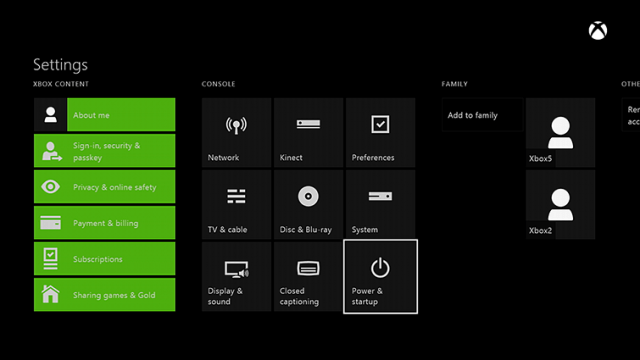
- Cliquez sur l’option Redémarrer maintenant
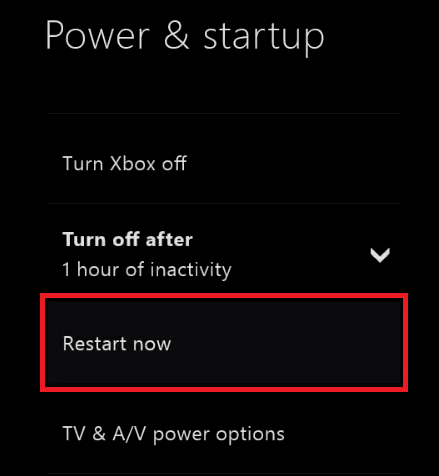
- Après cela, cliquez sur l’option Oui pour confirmer le processus de redémarrage de la Xbox One
Parfois, lors du redémarrage dur de la Xbox One, vous pouvez rester bloqué et le processus de redémarrage peut échouer. Dans un tel cas, vous devez suivre les étapes ci-dessous pour reprendre le processus de redémarrage de Xbox One:
- Appuyez sur le bouton d’alimentation Xbox One et maintenez-le enfoncé pendant au moins 10 secondes
- Après cela, la console Xbox One sera désactivée.
- Maintenant, attendez quelques secondes, puis appuyez à nouveau sur le bouton d’alimentation pour allumer la console Xbox One
Maintenant, Xbox One va redémarrer. Le redémarrage dur de la Xbox One vous aidera à corriger l’erreur système Xbox One E200.
Si cette méthode ne vous a pas aidé à corriger le code d’erreur Xbox One E200, passez à la solution suivante.
Solution 2: redémarrer la Xbox One
Si le processus de redémarrage matériel n’a pas réussi à résoudre l’erreur de démarrage E200 de la Xbox One, vous devez effectuer un cycle d’alimentation pour la console Xbox One afin de corriger le code d’erreur du système Xbox One e200. Pour ce faire, suivez les étapes ci-dessous:
- Appuyez sur le bouton d’alimentation Xbox One et maintenez-le enfoncé pendant 10 secondes pour éteindre la console Xbox One
- Maintenant, branchez tous les câbles connectés à la Xbox One
- Après avoir branché les câbles, attendez 10 à 15 minutes
- Rebranchez maintenant tous les câbles pour allumer la Xbox One
Après avoir allumé la Xbox One, vérifiez si le code d’erreur E200 sur Xbox One est résolu ou non. Sinon, passez à la solution suivante.
Solution 3: mise à jour hors ligne de la Xbox One
La mise à jour hors ligne de la console Xbox One est une autre solution potentielle pour corriger le code d’erreur E200 sur Xbox One. Pour la mise à jour hors ligne de la Xbox One, procédez comme suit:
- Tout d’abord, allumez votre ordinateur et connectez-le à Internet
- Connectez un périphérique USB à votre ordinateur (stockage minimum de 4 Go)
- Ouvrez le navigateur par défaut sur votre ordinateur
- Accédez maintenant à la page officielle de mise à jour Xbox One pour télécharger la dernière mise à jour
- Téléchargez les mises à jour compatibles avec votre appareil
- Décompressez les fichiers téléchargés et stockez ces fichiers sur le périphérique USB, puis éjectez le périphérique USB de votre système
- Maintenant, ajoutez ce périphérique USB à la console Xbox One
- Appuyez sur le bouton BIND and EJECT et maintenez-le enfoncé pour ouvrir le dépannage Xbox One
- Relâchez les boutons BIND et EXIT après avoir entendu la deuxième tonalité de mise sous tension
- Sélectionnez l’option Dépannage dans la liste du menu
- Dans la fenêtre Dépannage, cliquez sur l’option de mise à jour du système hors ligne
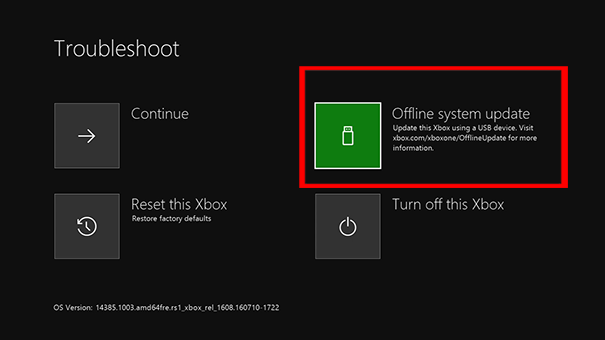
- Une fois le processus de mise à jour terminé, la Xbox One redémarrera
Une fois la Xbox One redémarrée, vérifiez si l’erreur persiste ou non.
Solution 4: réinitialiser les paramètres Xbox One par défaut
Si aucune des solutions ci-dessus ne vous a aidé à corriger le code d’erreur E200 du système Xbox One, essayez cette méthode. Les utilisateurs auraient déclaré que la réinitialisation des paramètres Xbox One par défaut les avait aidés à corriger l’erreur Xbox One E200.
Pour réinitialiser la Xbox One, suivez les étapes indiquées:
- Appuyez et maintenez le bouton BIND and EJECT, puis appuyez sur le bouton Xbox pour ouvrir le dépannage Xbox One. Ne relâchez pas les boutons tant que vous n’entendez pas les deux tonalités de mise sous tension.
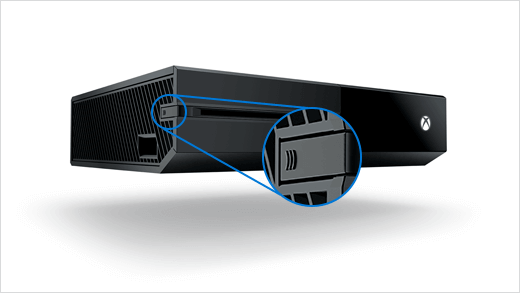
- Maintenant, un menu apparaîtra, sélectionnez l’option Dépannage dans le menu
- Dans le menu de la fenêtre Dépannage, cliquez sur l’option Réinitialiser cette Xbox
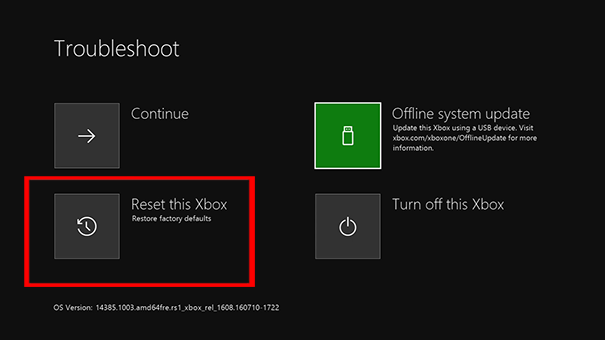
- Après cela, vous obtiendrez deux options, sélectionnez ici l’option Réinitialiser et conserver mes jeux et applications
Si cette méthode de réinitialisation de la Xbox One ne vous a pas aidé à corriger le code d’erreur de démarrage de la Xbox One E200, réinitialisez la Xbox One aux paramètres d’usine par défaut. Pour le faire, suivez ces étapes:
- Accédez aux fenêtres Dépannage Xbox One
- Sélectionnez Réinitialiser cette option Xbox
- Choisissez l’option Tout supprimer
Solution recommandée – Résoudre les erreurs et les problèmes du PC Windows
Votre PC est-il lent? Avez-vous terminé avec des erreurs tenaces cohérentes sur votre ordinateur? Si tel est le cas, j’ai une solution unique pour vous permettre de corriger diverses erreurs informatiques tenaces et d’améliorer les performances de votre PC en quelques clics.
Essayez le PC Réparation Outil, cet outil analyse en profondeur votre ordinateur, détecte et corrige différents problèmes liés aux PC Windows et optimise ses performances.
Il s’agit d’un outil de réparation avancé avec de multiples fonctionnalités qui fonctionnent comme une protection pour votre PC / ordinateur portable et le rendent sécurisé.
Avec cet outil, vous pouvez corriger diverses erreurs de mise à jour, réparer les fichiers système corrompus, les erreurs DLL, les erreurs BSOD, les erreurs de jeu, les erreurs de registre, empêcher l’infection de virus ou de logiciels malveillants, et bien plus encore.
Cela corrige non seulement les erreurs, mais optimise également votre PC pour améliorer ses performances et vous offrir une expérience de jeu fluide.
Obtenez un PC Réparation Outil, pour rendre votre PC sans erreur et optimiser ses performances
Conclusion
Ce sont donc les solutions ultimes pour corriger l’erreur Xbox One E200. Si vous rencontrez également le code d’erreur Xbox One E200 sur votre console Xbox One, suivez la solution indiquée ci-dessus dans cet article.
Espérons que les solutions simples que j’ai mentionnées dans cet article vous aideront à vous débarrasser de l’erreur système Xbox One E200 et vous permettront de jouer à vos jeux préférés sans aucune interruption.
Si vous avez aimé cet article, partagez cet article avec vos amis et aidez-les à résoudre cette erreur Xbox One. Ou, si vous souhaitez connaître les différents problèmes de Xbox One et leurs solutions, restez à l’écoute avec nous sur Facebook et Twitter..
Hardeep has always been a Windows lover ever since she got her hands on her first Windows XP PC. She has always been enthusiastic about technological stuff, especially Artificial Intelligence (AI) computing. Before joining PC Error Fix, she worked as a freelancer and worked on numerous technical projects.